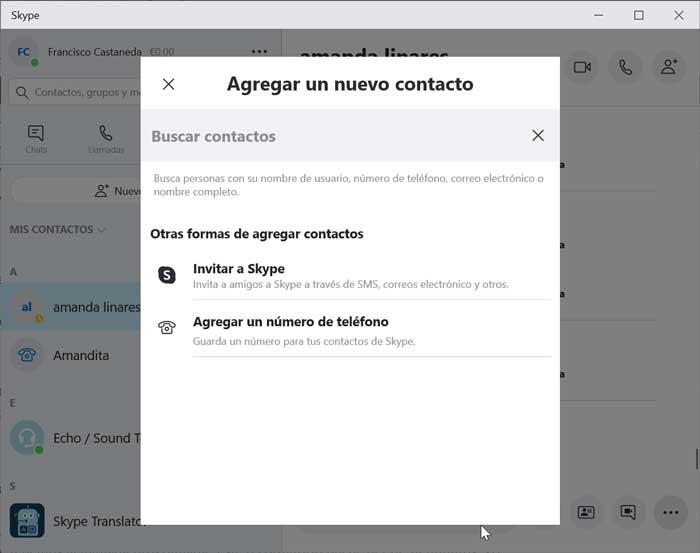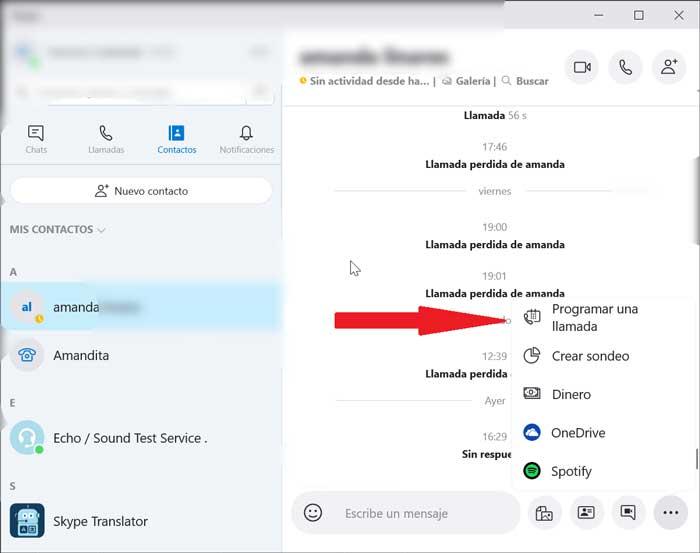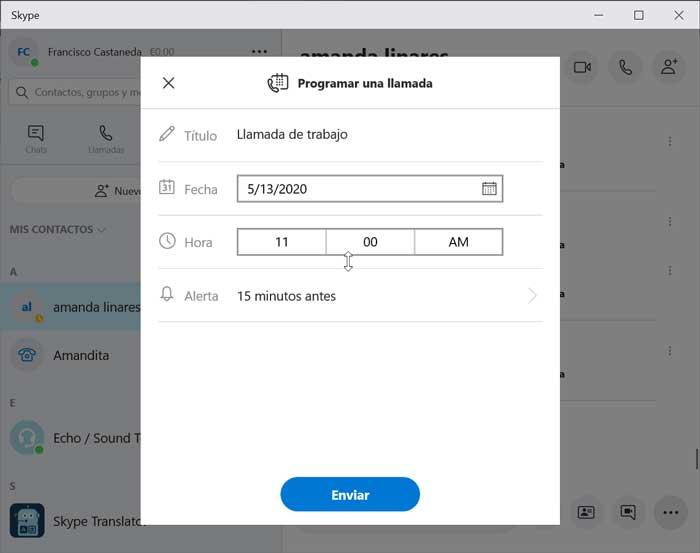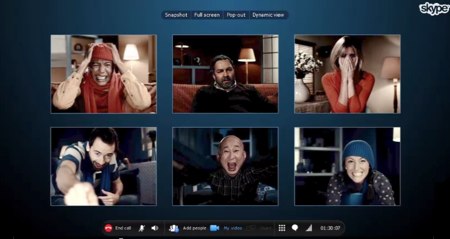Запланированный звонок в скайп что это
Как запланировать групповой звонок в скайпе
Как запланировать групповой звонок в скайпе
Skype медленно возвращается к своим корням и добавляет множество новых, полезных функций вызова. Недавно он добавил функцию субтитров для вызовов, опцию закладки для сообщений и функцию аккуратного совместного использования экрана для своих мобильных приложений.
Что касается недавнего обновления, теперь вы можете запланировать групповой звонок в Skype. Эта функция была внедрена в веб-интерфейс Skype, настольные приложения Skype для Windows 10 и macOS, а также приложения Skype для iOS и Android. Вот как это работает.
Расписание группового вызова в Skype
Чтобы запланировать групповой вызов в скайпе у вас уже должна быть создана группа. Если у вас нет группы, сначала создайте ее.
Web, Windows и macOS
Метод планирования группового вызова в Skype такой же, как и в сети Skype. и в приложениях для Windows и MacOS. Откройте Skype и выберите группу, с которой вы хотите запланировать звонок.
Нажмите кнопку дополнительных параметров рядом с видео-сообщением, отправьте контакт и добавьте файлы. В меню выберите опцию «Запланировать звонок».
Откроется новое окно, в котором вы можете ввести название звонка, т. Е. Тему и дату. и время для звонка.Это отправит приглашение всем в группе, и у них будет возможность принять или отклонить его. Вы также можете включить напоминание для вызова с вашим приглашением.
Как запланировать звонок с помощью Skype
В это время заключения, в котором нам пришлось жить, инструменты для видеозвонков, такие как Skype становятся фундаментальными. Как для людей, которые работают из дома через Интернет, так и для общения с семьей и друзьями видеозвонки являются наиболее используемым ресурсом. Итак, сегодня мы увидим, как запрограммировать звонок по скайпу быстро и легко.
Расписание звонка через Skype
Планирование звонков с помощью Skype является полезной и простой задачей, поскольку вам нужно только выполнить шаги, подробно описанные ниже.
Войдите в скайп
Первое, что мы должны сделать, это запустить приложение Skype и «Авторизоваться» с нашим обычным аккаунтом. Если у вас нет этого программного обеспечения, вы можете скачать бесплатно со своего веб-сайта. Следующим шагом будет его установка и регистрация. Для этого вы можете использовать Gmail ID или Microsoft идентификатор аккаунта. Также можно создать учетную запись Skype прямо из «Регистр» меню.
Выберите контакт
Нажмите «Запланировать звонок» и заполните необходимую информацию.
Теперь мы должны посмотреть на три горизонтальные точки что мы можем видеть в нижней правой части приложения. Нажмите его, и появится меню, где мы найдем и среди них «Запланировать звонок» меню, которое мы выберем.
Когда закончите, получатель звонка получит приглашение для звонка. Если вы забыли, что у вас есть запланированный вызов, в приложении есть функция «Оповещение», которая заранее напомнит вам, что запланированный вызов ожидает выполнения. Этот процесс можно выполнить как из приложения Skype в Windowsи через веб-приложение Skype, выполнив ту же процедуру.
Планирование звонков в Skype
Всем доброго времени суток. Забываете регулярно звонить близким. А возможно, часто бывает так, что Вы вспоминаете о важной теме разговора с кем — то. Но из — за занятости откладываете этот разговор, а потом он просто улетучивается из памяти. Если Вы абонент мессенджера голосовой и видеосвязи Skype, то для решения повседневных и профессиональных задач можете использовать функционал планирование звонков в Skype посредством этого мессенджера. Что это за функционал, и как он работает, давайте всё подробно рассмотрим.
Функция планирование звонков в Skype
В Skype встроен простейший органайзер, с помощью которого можно запланировать звонок определённому абоненту, на определённую тему разговора, на определённую дату и время. И мессенджер услужливо напомнит Вам об этом запланированном звонке Skype — уведомлением в области системных уведомлений. Но это будет не просто отметка в Вашем личном планировщике. План звонка будет видеть и абонент, которому Вы собираетесь звонить.
Более того, он сможет одобрить план звонка. И даже будет заранее предупреждён о запланированном звонке тем же Skype — уведомлением. И когда настанет время, любой из абонентов – хоть тот, кто запланировал звонок, хоть тот, кто принял план этого звонка, сможет набрать другого по Skype. Планировать можно не только приватные двусторонние звонки, но также звонки в групповых чатах Skype — беседах. И таким образом собирать аудио или видеоконференции из круга контактов.
Как запланировать звонок в Skype
Рассмотрим на примере приложения мессенджера для Windows. Заходим в чат с тем абонентом, с которым хотим запланировать разговор. И нажимаем кнопку планирования звонка.
Заполняем графы планировщика. В графе «Название» можем просто вписать что — то формальное, типа «Звонок тому — то». А можем указать конкретный предмет разговора – поздравление, совещание, обсуждение какой — то темы и тому подобное. В графе «Дата» указываем, соответственно, дату планируемого звонка. В графе «Время» указываем время звонка. При этом важно обратить внимание, что в Skype для Windows 10 время указывается в 12 — часовом формате с выставлением интервалов AM (до полудня) и PM (после полудня). И также указываем срок оповещения – за сколько минут или часов Вы и абонент на другом конце провода получим уведомление от приложения Skype о готовящемся звонке. Заполняем все четыре графы и жмём «Отправить».
После этого запланированный звонок будет отображаться в чате с абонентом с пометкой «Ожидает». То — есть ожидает принятия созданного нами плана другой стороной.
При необходимости план звонка можно в его меню удалить или отредактировать. Выбрав пункт «Просмотреть сведения».
В окошке просмотра сведений нажимаем «Изменить». И меняем всё, что нам нужно – тему звонка, дату, время.
А как только другая сторона примет Ваш план звонка, он уже будет виднеться в чате с абонентом с отметкой «Принято».
Принятие запланированных звонков
Абонент, в отношении которого Вы запланировали звонок, на своём компьютере получит Skype — уведомление об этом событии.
И в его приложении мессенджера будет такое же, как у Вас, отображение плана звонка. Но первично с кнопками принятия этого плана или его отклонения.
Читайте также интересные статьи:
Если абонент примет Ваш запланированный звонок, Вы на своём компьютере получим Skype — уведомление о принятии приглашения на звонок.
Ну а если Ваш план будет отклонён, то получим, соответственно, уведомление о непринятии приглашения на звонок.
Уведомление о запланированном звонке
В час, настроенный для оповещения о запланированном звонке, обе стороны получат Skype — уведомление. Что через столько — то должен начаться такой — то звонок такому — то абоненту. Ну и непосредственно в запланированное для звонка время Вы также получите уведомление от мессенджера, мол, такой — то звонок такому — то абоненту должен начаться сейчас.
Ну и здесь уже любая из сторон может взять на себя инициативу и набрать другого абонента по Skype.
На мобильных устройствах принцип планирования звонков такой же. В чате с нужным абонентом жмём кнопку доступа к инструментам мессенджера. Выбираем пункт «Планирование звонков» и, собственно, делаем сам план.
Заключение
Вот такую полезную возможность предлагает мессенджер от Microsoft для тех, кто забывает звонить близким, намечает дела, но испытывает сложности с их реализацией, либо из числа тех, у кого, как говорится, дел невпроворот.
Как запланировать собрание в Skype
В Windows 10 приложение Skype позволяет запланировать звонки, которые можно использовать в качестве напоминания для собраний с коллегами, семьей или друзьями без необходимости делиться календарем или отправлять электронные письма.
Когда вы запланируете встречу в Skype в приложении для Windows 10, вы получите уведомление, как только приглашение будет принято или отклонено. Если вы используете мобильное приложение, обе стороны будут получать уведомления о любых обновлениях. Запланировав собрание вы сможете напоминание перед звонком.
В этой инструкции мы покажем вам, как запланировать запланировать звонок в Skype.
Запланировать конференцию Skype
Чтобы запланировать вызов Skype в Windows 10, выполните следующие действия:
Шаг 1: Откройте программу Skype.
Шаг 2: Выберите человека из списка контактов.
Шаг 3: Нажмите кнопку «Планирование звонков» в правом нижнем углу.
Шаг 4: Нажмите кнопку Отправить.
После выполнения этих шагов получатель получит уведомление о вызове, которое он может принять или отклонить в окне чата Skype.
Изменить или удалить собрание Skype
Если вы хотите изменить или удалить вызов, выполните следующие действия:
Шаг 1: Откройте программу Skype.
Шаг 2: Нажмите на чат, где вы создали расписание.
Шаг 3: Нажмите кнопку Изменить.
При необходимости измените заголовок, дату, время или предупреждение, а также удалить запланированный звонок.
Шаг 4: Нажмите кнопку Сохранить.
После выполнения этих действий запланированный звонок Skype будет обновляться или удаляться из истории чата.
Групповые звонки в Skype. Как создать конференцию в Скайпе
Как сделать скайп конференцию пошагово?
Создание конференций в Skype достаточно простое действие. Для этого необходимо:
Форматы связи для нескольких участников
Разговаривать по Skype сразу с несколькими участниками возможно в двух вариантах. Это аудиоконференция, когда собеседники только слышат друг друга, но не видят. И видеоконференция, в этом случае разговор идет с использованием веб-камеры устройства.
Видеоконференция
Чтобы позвонить в группе с использованием видео, необходимо:
Во время такого разговора собеседники будут видеть и слышать друг друга.
Аудиоконференция
Чтобы совершить звонок сразу нескольким собеседникам только с использованием аудио, то есть, создать аудиоконференцию, необходимо:
Аудиоконференция не позволяет увидеть лица собеседников, только слышать и передавать голос.
Групповые текстовые чаты
Кроме голосового и видео общения в мессенджере Skype реализована также функция текстового общения. В таком формате собеседники не будут ни слышать, ни видеть друг друга, однако могут общаться с помощью текстовых сообщений. Чтобы начать такой чат, нужно всего лишь открыть или создать группу, написать что-либо в текстовом чате и отправить сообщение.
Технические требования и ограничения к участникам конференц-связи
Несмотря на, казалось бы, простоту конференц-связи в Skype, у нее есть и свои ограничения и технические требования для разговора. Текстовое общение, иначе переписка, не имеет таких ограничений и каких-либо особенных требований.
Технические требования для аудио и видеосвязи в мессенджере Skype:
Сколько человек могут одновременно участвовать в видеоконференции Skype бесплатно?
При общении через Skype с помощью видео или аудиосвязи у многих возникает вопрос, сколько человек может соединиться таким способом. Для пользователей обычной версии Skype ограничение на одновременное количество видео или аудиособеседников ограничивается 25 контактами. Для большего количества требуется уже специальные версии Скайпа, имеющие платные подписки.
Максимальное количество участников групповой связи
Для текстового общения в Skype также есть ограничение на общее количество участников группы. Всего в таком чате могут участвовать 600 человек. Для большего количества участников нужны специализированные версии мессенджера, которые имеют платные подписки.
Как настроить конференц связь?
Основные настройки конференц-связи автоматически устанавливаются самой программой. Пользователь может только изменять название чата и добавлять или удалять собеседников, если он является создателем группы. Для этого необходимо:
Как присоединиться к общей беседе?
Присоединиться к общей беседе можно, если: